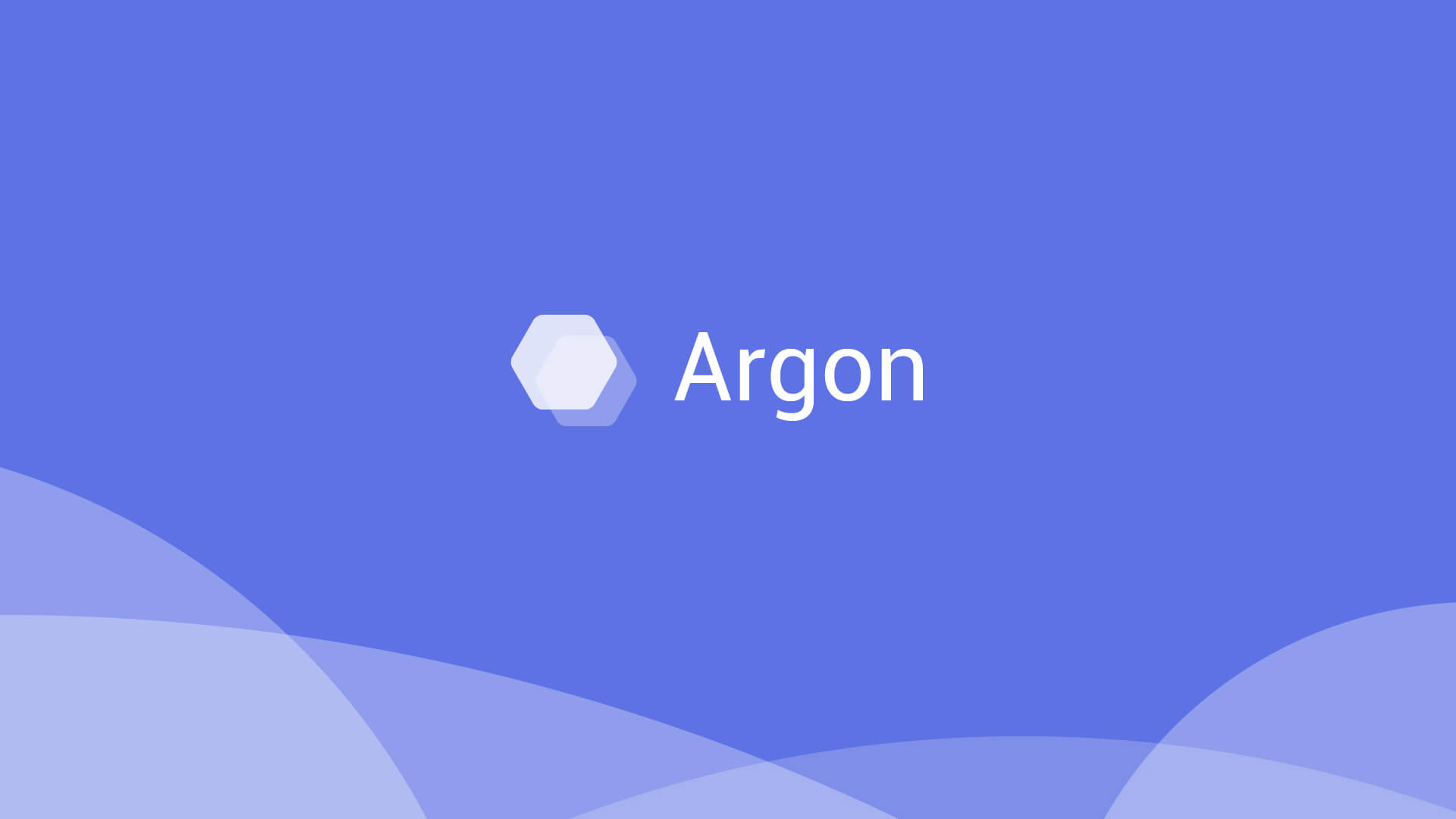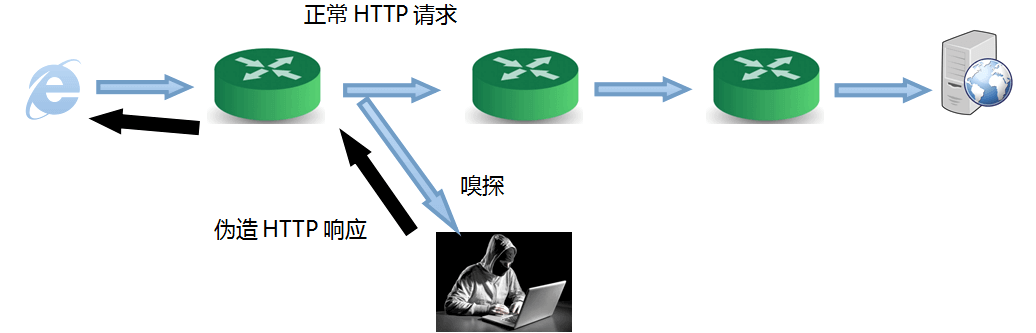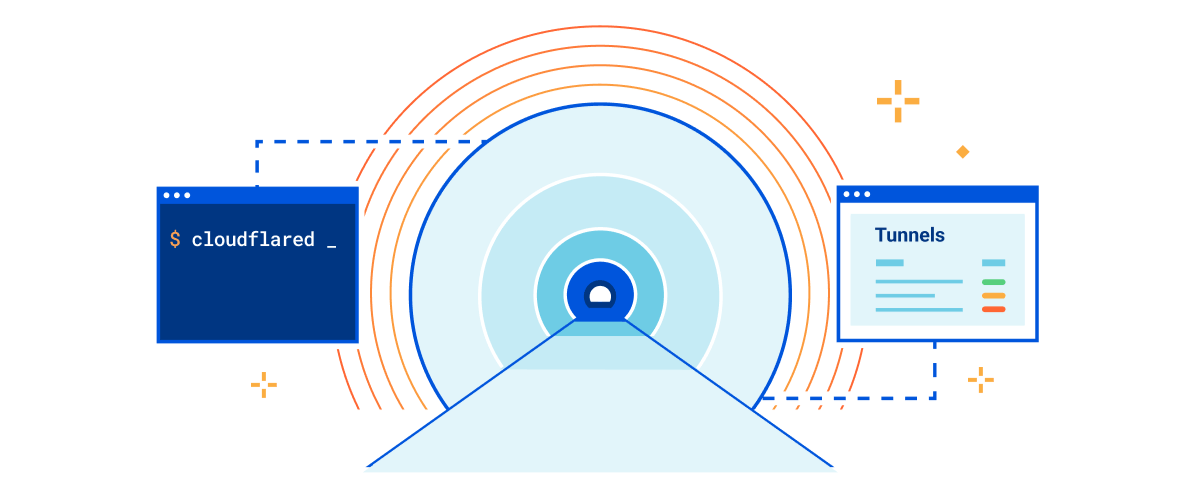这是一篇迟到的教程...safebox这个API已经挂了一两个月了 大半个月前我就开始准备这篇文章,但博主我最近一直在准备期末考试,就咕到了现在...考试结束了,趁着还没忘干净,赶快记录一下~
天翼云盘在国内算是比较良心的云盘,3月份的时候爆出30T的漏洞让不少人白嫖到了30T的网盘空间,一直到现在都能够使用,官方知道了却一直没有收回。而前一段时间,可能是使用的人数太多,最后一个在Github被公开出来的天翼云盘API safebox终于被官方封锁,而自己以个人身份申请API在两年前就已经成为了不可能的事情。我的下载站之前使用的是TCShare,依赖API运行;现在API被封,当然直接GG。最近终于有时间打理一下博客,想修复一下下载站。
同类的软件有两个,一个是萌咖大佬写的CTList,这个软件使用的是私有API,需要软件激活码才能使用,而大佬最近也在避风头,没有放出新的激活码。另一个就是基于cookie的sharelist了,登录后cookie长期保留,不依赖API。下面就是sharelist安装的过程啦!
下载安装
sharelist是使用nodejs编写的软件,因此安装过程中需要安装npm,npm是一个nodejs包管理器。源代码体积很小,只有几MB;但要想把这源代码跑起来,还要下载很多依赖。npm+各种依赖总共需要约200M空间,硬盘很小的VPS要有充足的空间。(10G小硬盘还没有快照的VPS真是不敢折腾啊,生怕折腾坏了只能重装QAQ...)小硬小内存VPS不建议用docker,dockers相对比较吃系统资源。
sharelist的Github地址在此:https://github.com/reruin/sharelist
强烈建议有基础的人自己下载源码,解压后使用install.sh安装 基础更好的可以按照install.sh中的命令,自己安装
分步安装步骤如下:
- 先下载源码到你认为合适的地方:
wget https://github.com/reruin/sharelist/archive/master.zip - 解压缩zip文件:
unzip master.zip - 给解压缩的文件夹改个名字:
mv sharelist-master sharelist - cd进文件夹,这时候就能看到源码了:
cd sharelist - 执行
install.sh:./install.sh
install.sh中最核心的代码只有几行,你也可以自己运行,我只给出了centos7上执行的主要命令,其它系统的可以在install.sh里面提取:
#安装nodejs
curl --silent --location https://rpm.nodesource.com/setup_8.x | bash
yum install -y nodejs
#根据源码中的package.json 用npm安装依赖
npm install
#全局安装pm2,Node.js的流程管理器
npm install pm2 -g
#用pm2启动sharelist 保存配置 并添加到开机启动项
pm2 start app.js --name sharelist --env prod
pm2 save
pm2 startup你可以使用pm2 list所有正在运行的应用,pm2 stop {id}停止id为{id}的应用的运行。当初我在配置sharelist时,启动了多个应用,VPS的CPU单核直接爆满,系统负载4点多,不要启动多个应用,这一点需要注意。
pm2的更多命令在这里,我只写了用到的一两个,想深入学习的可以参考一下:https://www.jianshu.com/p/6b3b506f7d0a
在执行完install.sh或者手动执行完pm2 startup后,sharelist的安装工作就已经完成,并且已经开始运行了。访问http://{你的服务器IP}:33001就可以看到首次配置界面。如果无法打开http://{你的服务器IP}:33001,提示信息为连接超时,请检查一下防火墙,如iptables设置。
如果你的防火墙为iptables,运行下面的命令可以放行33001端口:
iptables -A INPUT -p tcp --dport 33001 -j ACCEPT
iptables -A OUTPUT -p tcp --sport 33001 -j ACCEPT
service iptables save下面会图解一下如何配置share list挂载天翼云盘。
配置
sharelist配置
- 打开
http://{你的服务器IP}:33001,你应该能看到下面的界面:

- 在如上的界面中设置一个管理口令(密码),自拟标题,最下面的虚拟路径保持不变。

- 打开
http://{你的服务器IP}:33001/manage,输入密码后你就能看到这样的界面: -
上面的界面中,大部分的选项保持默认即可,只需要修改下面几个小项目:
- 验证码识别接口 VPS在登录天翼云时,使用的IP并非你的常用IP,有可能弹出验证登录的验证码。sharelist作者自建的验证码识别接口容易502,建议改成萌咖大佬写给CTList的接口:
https://api.moeclub.org/SampleCode在进行下面的操作前,建议你开全局代理,先人工通过一次验证码,之后VPS登录出现验证码的几率也会降低 - 最下面的虚拟路径 第一个选项选择
天翼云 账号登陆版名称随意,建议填写天翼云最后一项挂载路径这样填写://{天翼云盘用绑定的手机号}/{需要被挂载的文件夹id}?password={天翼云密码,建议密码中不要含有特殊字符,只使用大小写+数字}不包含大括号。需要被挂载的文件夹id可以从电脑浏览器登录后,进入需要挂载的文件夹,浏览器地址中最后的一串数字就是文件夹id,如下图所示:
- 验证码识别接口 VPS在登录天翼云时,使用的IP并非你的常用IP,有可能弹出验证登录的验证码。sharelist作者自建的验证码识别接口容易502,建议改成萌咖大佬写给CTList的接口:
- 保存,sharelist的设置就完成了。访问
http://{你的服务器IP}:33001就可以看到挂在好的文件夹惹~
Nginx配置
现在每次访问挂在好的天翼云盘,都要在地址栏中输入http://{你的服务器IP}:33001,服务器IP地址难以记住,分享出去还会造成服务器IP泄露,既不方便又不安全。我们就可以配置Nginx,让Nginx反向代理sharelist,由Nginx接收访客请求,再向sharelist后端转发请求。
打开Nginx的配置文件,在server中合适的位置配置反向代理:
location / {
proxy_redirect off;
proxy_set_header Host $http_host;
proxy_pass http://127.0.0.1:33001;
proxy_set_header Range $http_range;
proxy_set_header If-Range $http_if_range;
proxy_no_cache $http_range $http_if_range;
}现在,访问你Nginx中绑定的域名,就能看到sharelist的界面了,不用记住IP地址和端口号,也可以上cloudflare提高服务器安全性。教程到这里就全部结束了,Enjoy it!遇到问题可以在评论区留言或在sharelist官方issue提问~
参考资料
sharelist官方文档 https://github.com/reruin/sharelist